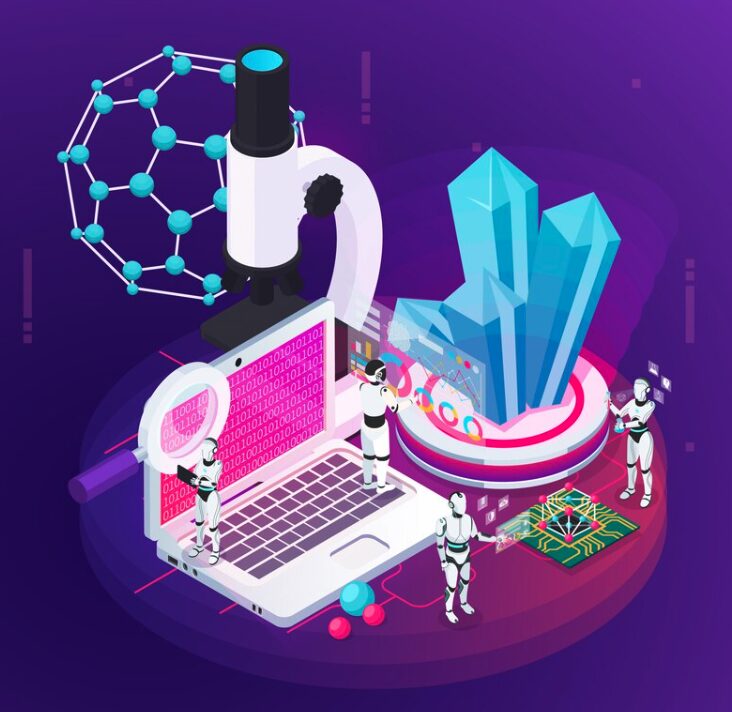Apple製品のアプリを、効率的に開発する上で欠かせないツールと言えば、「Xcode」です。
効率的にアプリ開発ができると言っても、何ができるのか、基本的な機能や特徴を理解しておかないと使いこなせません。中には、「そもそもXcodeって何?」「Xcodeでどうやってアプリ開発するの?」と思っている方もいるでしょう。
そこで本記事では、Xcodeとは何なのか、基本機能や特徴、作れるものなどを解説します。
本記事を最後まで読むことで、初心者でもXcodeの理解ができる入門編となっているのでぜひ、最後までご覧ください。
Xcodeの基本的な機能と特徴

XcodeはApple社が提供しているアプリ開発のためのツールです。
そこでまずは、Xcodeの基本的な概要を解説します。
- Xcodeでできることは?
- Xcodeのメリット
まずはここで、Xcodeの基本の理解を深めましょう。
Xcodeでできることとは?
Xcodeは、Apple製品向けの統合開発環境で、iOS、macOS、watchOS、tvOSアプリの開発が可能です。
| できること | 内容 |
|---|---|
| iOSアプリケーション開発 | SwiftやObjective-Cなどの言語を使用してiOSアプリケーションを開発できる。Interface Builderを使用して、グラフィカルなユーザーインターフェースも構築可能。 |
| macOSアプリケーション開発 | iOSアプリケーションと同様に、SwiftやObjective-Cを使用してmacOS向けのアプリケーションを開発できる。Catalystを使用して、iOSアプリをmacOSアプリに簡単にポーティングすることも可能。 |
| watchOSアプリケーション開発 | Apple Watch向けのアプリケーションも開発できる。「WatchKit」と言うフレームワークを使用して、Apple Watch用のインタラクティブなアプリケーションの構築が可能。 |
| tvOSアプリケーション開発 | Apple TV向けのアプリケーションもXcodeで開発できる。tvOSに対応したユーザーインターフェースや機能を組み込むことが可能。 |
Xcodeは多様なアプリケーションの開発に対応しており、主にAppleデバイス向けに利用されます。逆に言ってしまえば、今あるApple製品のアプリは、ほとんどXcodeで開発されたものです。
Xcodeのメリット
開発者はXcodeのメリットを理解できれば、iOS、macOS、watchOS、tvOSなど、さまざまなプラットフォームでアプリを開発できます。
Xcodeでアプリ開発をするメリットを解説します。
強力なコード編集機能
Xcodeは強力な編集機能が備わっています。
コードの自動補完、エラーチェック、リファクタリング、高精度なコード検索機能などを備え、開発者は効率的で正確なコーディングが可能です。
これによって、コードの品質が向上し、スピーディな開発ができます。
スムーズにコード編集でき、ストレスなくアプリ開発できるのは大きなメリットです。
直感的な画面作成機能
Xcodeには、直感的に利用できる「Storyboard(ストーリーボード)」機能が搭載されています。
「Storyboard(ストーリーボード)」は、ドラッグ&ドロップでUIを構築できるため、コードを書くことなく画面操作だけで実装できてしまいます。デザイナーも開発者も直感的に、かつ迅速にアプリの画面設計が可能です。
もちろん初心者やコーディング開発の経験がない方でも、直感的に操作ができ、アプリ開発ができます。
画面遷移も視覚的に表現し、リアルタイムでデザインの変更を確認できるのもポイントです。
充実したデバッグ機能
Xcodeのデバッグ機能が充実しているのもメリットです。
ブレークポイント、変数のモニタリング、エラーのトラッキングなどが簡単にできます。
リアルタイムなデバッグとパフォーマンス分析により、アプリ安定性の向上へ繋がります。
統合されたソース管理機能
統合されたソース管理における便利さもXcodeのメリットです。
Xcodeは統合されたソース管理機能を有し、内蔵の「Git」を活用してソースコードの共有、編集履歴の管理、全ファイルのトラッキングができます。
とくに、チーム開発をするときには役立つ機能です。
履歴管理により、以前のファイルを簡単に確認できます。また、プログラムコードだけでなく、Excelや画像など様々なファイルも管理できるのはXcodeの特長です。
豊富なドキュメントとサポート
豊富なドキュメントとサポート体制が整っているのもXcodeならではです。
Apple Developerサイトには、分かりやすいドキュメントが充実しており、開発者はAPIリファレンスやチュートリアルを通じて、詳しい情報を取得できます。
公式が出している情報なので、正確でかつ役立つこと間違いなしです。
またサポート面においても、Xcodeは広く利用されているので、活発な開発者コミュニティやフォーラムも充実しています。豊富なドキュメントとサポートは、開発者にとって重要なリソースであり、安心してアプリ開発に取り組めます。
Xcodeを使うためのMacのスペック要件

Xcodeを使うためには、MacBookのスペック要件を確認しましょう。
スペックによってアプリ開発の作業効率に影響するからです。
以下で、Xcodeを使うためのMacBookのスペックを紹介します。
MacBook AirでXcodeは使えるのか?
結論、MacBook AirでもXcodeは使用できます。
ここでは、MacBook Air(M1チップ搭載)のスペックとXcodeの要求スペックを比較します。
| MacBook Air(M1チップ搭載)のスペック | Xcodeの要求スペック | |
|---|---|---|
| プロセッサー | Apple M1チップ (8-core CPU, 7-coreまたは8-core GPU, 16-core Neural Engine) | Mac向けに最適化されたIntelまたはApple M1チップ |
| メモリ(RAM) | 最大16GB(8GBでも選択可能) | 推奨は最低8GB以上 |
| ストレージ | 最大2TB (256GB・12GB・1TBの中から選択可能) | Xcodeのインストールやプロジェクトファイルに十分な空き容量があること |
| macOSバージョン | 最新のmacOS | 最新のmacOS |
MacBook Air(M1チップ搭載)は、Xcodeの要求スペックを満たしており、開発自体は可能です。M1チップ搭載のMacBook Airはとくに、エミュレーションを必要としないため、ネイティブアプリ開発がスムーズに行えます。
M1チップのパフォーマンスは、大規模なプロジェクトや多くのリソースを必要とするアプリ開発にも適しています。そのため、MacBook Air(M1チップ搭載)は、Xcode開発において快適な使用感と言えます。
最適なMac選びのポイント
iOSアプリの開発にはMacBookが必要ですが、適切なデバイスの選択がポイントです。高価なMacBookはスペックは高いですが、当然その分コストがかかります。
逆に高性能なスペックが絶対に必要なのかと疑問を持たれることもあるでしょう。
結論をお伝えすると、とくに以下のポイントを押さえていれば、必ずしも高性能でなくても問題はありません。
- メモリ:XcodeはCPUに依存するタスクが多いため、高性能なプロセッサーが望ましい
- CPU:大規模なプロジェクトを扱う場合やシミュレータを使用する際には、十分なメモリが必要
- グラフィック性能:UIデザインやシミュレータの実行に影響を与える
- 製造年度:製造年度が古いとそれだけOSが古くなる
これらのポイントを考慮して、Xcodeの使用に最適なMacBookを選びましょう。
Xcodeでのアプリ開発の始め方・ステップ

ここまで、Xcodeの基本的な機能やメリット、おすすめのMacBookの要件を紹介しました。XcodeはApple社が提供しているアプリ開発のためのツールで、多様なアプリケーションの開発に対応しています。
Xcodeの理解ができたところで、ここからは、Xcodeでのアプリ開発の基本的なステップを解説します。基本的な流れは以下の通りです。
- 要件定義
- 設計・実装
- テスト・デバック
- リリース
それぞれのステップごとに詳しく解説するので、これからXcodeでのアプリ開発を考えている方はぜひ、参考にしてください。
要件定義
アプリ開発の最初のステップは、要件定義です。要件定義は、アプリ開発に向けた基盤作成でアプリの目的や機能、ユーザーの期待を明確にし、必要な機能や画面を整理します。対象プラットフォーム(iOS、macOSなど)も選択し、基本的な構造を作成します。
- ユーザー体験
- 基本的な機能
- アプリの特徴
上記の項目を決定します。どのような問題を解決し、どのような価値を提供するかを定義しましょう。さらに、チーム開発の場合は、プロジェクトのスケジュールや予算も決定します。
要件定義を適切に設定すると、スムーズなアプリ開発に繋がります。
設計・実装
要件定義ができたら、Xcodeを使用して設計・実装に移ります。Xcodeで新しいプロジェクトを作成し、各画面や機能に対応するコードやUIを設計します。
- UI/UX設計:Interface Builderを活用して、直感的なユーザーインターフェース(UI)を構築
- コード実装:SwiftやObjective-Cなどの言語を使用して、アプリケーションのロジックを実装
- アーキテクチャー選定:MVC、MVVMなどのアーキテクチャパターンを選定し、アプリケーションの構造を設計
設計・実装の段階では、アプリの骨子を設計し、それをコードに昇華させます。設計段階での正確性と柔軟性がアプリ開発における成功への鍵です。
テスト・デバッグ
アプリの完成後、テストとデバッグを行いアプリの品質を確認します。ここで、バグを発見し修正する重要なフェーズでもあります。
- テストケース作成:アプリの機能やユーザーシナリオに基づいてテストケースを計画し作成
- 自動化テスト:ユニットテストや統合テストなど、適切なテストケースを用いてコードの品質を確認
- デバック:テストの結果から発生したバグを特定し、Xcodeのデバッガを使用して修正
- Simulatorを使用した検証:さまざまなデバイスでアプリの動作を検証
テスト・デバッグは、開発者がアプリの品質を確保し、ユーザーに信頼性と高品質なアプリを提供するための重要なフェーズです。
リリース
テスト・デバックでバグの修正を行い、ユーザーに提供できる状態になったら、最後にリリースを行います。ここでもXcodeを使用します。
- Apple Developer Programへの登録:アプリをApp Storeにリリースするためには、Apple Developer Programへの登録が必要 登録後、開発者証明書やアプリの識別子を取得する
- Provisioning Profileの作成:Provisioning Profileを作成し、デバイスやアプリケーションの識別を管理
- App Store Connectでアプリの登録:App Store Connectにアプリ情報を登録 スクリーンショットや説明文、価格を設定
- ビルドとアーカイブ:Xcodeでアプリをビルドし、アーカイブする
- Apple Storeへ提出:XcodeからApp Storeにアプリを提出 提出後Appleによる審査が行われる
- リリース:Appleが審査を完了し、承認されると、App Storeでアプリを公開・リリース
リリースする際には、AppleDeveloperProgramへの登録が必要です。未登録の方は登録後に行ってください。登録費用は年額100ドルです。
アプリのリリース後は、ユーザーフィードバックや新しい機能の追加などに対応するため、アップデートとメンテナンスは欠かさず行いましょう。
Xcodeでの効果的な開発テクニック

初心者向けにXcodeを効果的に活用するために覚えておいてほしい、あるいは実行してほしい便利な機能やテクニックを紹介します。
ここで紹介する機能やテクニックを活かすことで、アプリ開発が圧倒的に早くなります。
- ショートカットキーを覚える
- ライブビューを活用する
- コーディング規約を定める
- テストを重視する
- デバッグを活用する
- リファクタリングを活用する
- バージョン管理を使用する
- チームで開発する
テクニックはもっとありますが、今回はとくに覚えておいてほしいものを8個厳選しました。習得して、Xcodeで活用しましょう。
ショートカットキーを覚える
Xcodeを使いこなすにはショートカットキーを覚えるのは必須です。頻繁に使う機能には、ショートカットがあります。
| ショートカットキー | 内容 |
|---|---|
| Ctrl + I | インデント整理 |
| Cmd + / | コメントアウト |
| Cmd + Click | 定義へ移動 |
| Cmd + Shift + J | 表示しているファイルに移動 |
| Opt + Click | Quick Help(リファレンス) |
| Cmd + Ctr + E | ファイル内変数のRename |
| Cmd + Ctr + ← | ジャンプ前のコードに戻る |
| Cmd + Ctr + → | 進む(上記の逆) |
| Opt + ← | 左の単語にカーソル移動 |
| Opt + → | 右の単語にカーソル移動 |
上記はコード編集に使えるショートカットキーの一部です。他にも「検索」や「実行・ビルド・デバッグ」に使えるさまざまなショートカットキーがあるので、活用しましょう。
ライブビューを活用する
ライブビューはXcodeでのUIデザインを構築するための便利な機能です。Interface Builder内でコードを実行せずに、リアルタイムでUIの変更をプレビューできます。
これにより、デザインやレイアウトの微調整を素早く行え、アプリの外観をリアルタイムで確認できます。
特にAuto Layoutやダークモードの対応など、複雑なUI調整において役立ちます。ライブビューは開発者が素早く洗練されたユーザーインターフェースを構築する際に欠かせないツールです。
コーディング規約を定める
Xcodeで効率良く開発するには、コーディング規約を定めるのもポイントです。統一されたスタイルや標準的なコーディング規約を導入することで、複数の開発者が協力してプロジェクトを進めやすくなります。
Xcodeでは、SwiftLintやESLintなどのツールを導入して、自動的にコード品質の確保が可能です。
コードの可読性や保守性が向上し、一貫性のある高品質なプロジェクトを構築できます。
コーディング規約は単なる形式だけでなく、チーム開発においても協力しやすい開発環境を整え、コミュニケーションの円滑化にも役立ちます。
テストを重視する
Xcodeを最大限に活用するためには、テストを積極的に組み込みましょう。
テストを重視することで、アプリの品質を確保し、バグの早期発見や変更への迅速な対応ができるからです。
XcodeはXCTest フレームワークを提供し、ユニットテストやUIテストを簡単に行えます。
コードの品質や信頼性を維持するために、Xcodeのテスト機能を活かして継続的にテストを行うことが重要です。テストを重視し、安定性の高いアプリケーションを構築して、ユーザー体験を向上させましょう。
デバッグを活用する
Xcodeのデバッグは強力で、バグの特定やコードの実行中に変数の値を確認できるので、デバッグの活用も忘れずに行いましょう。
デバッグによってバグの発見やパフォーマンス向上へ繋がり、効率の良いアプリ開発ができます。
Xcodeのデバッガはブレークポイントの設定、変数の監視、ステップ実行などの機能が備わっており、コードの実行中に問題を特定が可能です。
デバッグを通じてコードの動きを把握し、リアルタイムで修正を加えることで効率良く品質の高いアプリ開発ができます。
リファクタリングを活用する
Xcodeはコードの構造や可読性を向上させるためのリファクタリングツールが使えます。リファクタリングも積極的に活用しましょう。
リファクタリングによって、変数の名前変更・メソッドの抽出・コードの自動整形などが可能で、品質の高いコードを保てます。
また、リファクタリングはバグの予防や新機能の導入を簡単にしてくれます。
開発者はXcodeのリファクタリング機能を活かし、継続的なコードの改善を行うことで、プロジェクト全体のアプリ開発プロセスを向上が可能です。
バージョン管理を使用する
コードの変更履歴を管理するバージョン管理も欠かせません。
XcodeはGitなどのバージョン管理システムを統合しており、変更の追跡やチームとの協力が簡単です。
コミットメッセージやブランチの活用により、プロジェクトの進捗や変更点を明確に把握できます。
また、コードベースを安定させ、バグの発見や修正、新機能の追加が迅速に行えます。バージョン管理を通じてチーム全体が一貫性を保ち、柔軟かつ効率的な開発環境を構築しましょう。
チームで開発する
最後に紹介するのが「チームで開発する」です。
Xcodeは複数の開発者が同時に作業できる機能や、Gitなどのバージョン管理システムとの統合ができます。
これによって、チームでのコミュニケーションを効率的に行い、コードの変更や進捗を共有することで、プロジェクトの一貫性が維持され、素早い開発へと繋がります。
リモートでの協働もサポートされており、分散した開発者同士が円滑に作業が可能です。効率の良いチーム開発により、品質の高いアプリケーションを迅速に提供が可能です。
Xcodeの導入事例・作品事例

Xcodeの導入事例や作品事例は幅広い業界で見られます。
ここでは、Xcodeの導入事例・作品事例を紹介します。
- iTranslate
- Memrise
- GarageBand
- Swift Playgtound
それぞれを詳しく紹介します。
iTranslate

出典:Apple公式
翻訳・辞書アプリであるiTranslateは、言語の壁を簡単に破れるように設計されています。100を超える言語でテキスト、Webサイト、オブジェクトをシームレスに翻訳したり、音声から音声への会話ができます。
そんなiTranslateはiOSアプリケーションとしてXcodeを使用して開発されました。
XcodeはiOSプラットフォーム向けのアプリケーション開発において主要な開発ツールとして使われたことがわかります。
Memrise

出典:Apple公式
Memoriesの開発にはXcodeが使用されました。iOSアプリケーションの開発とデザインにXcodeが貢献した事例です。
Memriseはユーザーの学習をサポートするだけでなく、優れたAIを使って、言語を 知っている 状態から実際に自信を持って 話せる ようになるまでの言語練習ができます。
無料で楽しくストレスの少ないAI言語パートナーで会話の練習が可能です。
GarageBand

出典:Apple公式
GarageBandはAppleが提供するアプリで、その開発にはXcodeが使用されました。
GarageBandは音楽制作のためのアプリで、楽器の演奏や録音、編集が可能です。
仮想バンドを組んで演奏できる機能を備えており、ユーザーは個々の楽器だけでなく、バンド全体の演奏も体験できます。
Swift Playgrounds

出典:Apple公式
Swift Playgroundsは、プログラミング言語Swiftを学ぶための対話的で視覚的な環境が使えるアプリです。
Swift Playgroundsの開発にはSwift言語とXcodeが利用されました。SwiftはXcodeの統合開発環境でサポートされています。
そんなSwift Playgroundsはゲームのようなインタラクティブな学習ができ、ユーザーはパズルを解いたり、キャラクターをプログラムして冒険を進めながらプログラミング学習が可能です。
Xcodeを学べる書籍【初心者向け】

最近では、YouTubeやオンライン学習サービスが普及し、無料でXcodeを学べます。しかし、動画よりも本で学習したい方も多いでしょう。
もちろん、Xcodeを学べる書籍はたくさんあります。
最後に、Xcodeを学べる書籍の中でも、おすすめを3つ紹介します。
- 絶対に挫折しないiPhoneアプリ開発「超」入門 増補第6版【Swift 4 & iOS 11】完全対応
- 詳細! Swift 4 iPhoneアプリ開発 入門ノート Swift 4 + Xcode 9対応
- Swift UI対応 たった2日でマスターできる iPhoneアプリ開発集中講座 Xcode13/iOS15/Swift 5.5対応
上記は、初心者向けの書籍なので、これからXcodeの学習を考えている方はぜひ、読んでみてください。
絶対に挫折しないiPhoneアプリ開発「超」入門 増補第6版【Swift 4 & iOS 11】完全対応

これからアプリ開発の学習を始める方に読んでほしい丁寧な本格入門書です。
wiftとアプリ開発の基本はこの1冊で必ず習得できると言っても過言ではありません。
とても読みやすく、図なども豊富に使ってあり分かりやすく使いやすい一冊です。
| 販売年月 | 2017年11月21日 |
|---|---|
| 出版社 | SBクリエイティブ |
| 商品リンク | Amazon |
詳細! Swift 4 iPhoneアプリ開発 入門ノート Swift 4 + Xcode 9対応

| 販売年月 | 2017年11月3日 |
|---|---|
| 出版社 | ソーテック社 |
| 商品リンク | Amazon |
iPhoneアプリの開発を目的として、Swift 4プログラミングと開発環境Xcode 9の使い方をゼロから学べる解説書です。
入門書にして704ページとかなりボリュームのある1冊になっていますが、最速で知識を得るのにおすすめです。
内容は段階的に3つのパートに分かれており、Xcodeの概要から、アプリ開発の実践まで幅広く解説しています。
Swift UI対応 たった2日でマスターできる iPhoneアプリ開発集中講座 Xcode13/iOS15/Swift 5.5対応

| 販売年月 | 2021年10月22日 |
|---|---|
| 出版社 | ソシム |
| 商品リンク | Amazon |
初心者向けのiPhoneアプリ開発ガイドです。
SwiftとSwiftUIを利用して、厳選された6つのサンプルアプリを開発・制作することで、iPhoneアプリ開発の基本手順を詳しく学べます。
完全プログラマー未経験の方でも、基本的なXcodeの使い方までとても詳しく記載されていると高評価です。
まとめ:Xcodeを活用しよう

いかがだったでしょうか。本記事では、Xcodeについて基本的な特徴や、使い方、作れるものなどを解説しました。
Xcodeは、Apple社が提供しているアプリ開発のためのツールで、多様なアプリケーションの開発に対応しており、主にAppleデバイス向けのアプリ開発ができます。
これからXcodeの学習を検討している初心者の方は、まずは入門編の書籍は多数発行されているので、そちらから始めるのがおすすめです。そしてある程度の基本が理解できたら、あとは実践を繰り返しましょう。
実践しているときは、「ショートカットキーを覚える」、「ライブビューを活用する」など、Xcodeを効率良く活用する方法がいくつもあります。そのようなテクニックを身につけることでアプリ開発のスキルが格段に上がります。
もしも、Xcodeの学習や、Xcodeの実践中に迷ったり困ったりした場合は、実績豊富な株式会社Jiteraに一度ご相談ください。あなたの要件に対する的確なアドバイスが提供されると期待できます。